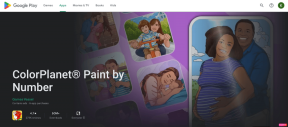2 najboljša načina za spajanje dokumentov Microsoft Word
Miscellanea / / January 01, 2022
Najlažji način za združitev dveh Microsoft Wordovih dokumentov je kopiranje in lepljenje vsebine iz enega v drugega. Vendar pa ni učinkovito, če imajo dokumenti več strani in različne oblike. Na srečo Microsoft Word zdaj ponuja dve funkciji, ki olajšata združevanje Wordovih dokumentov.

Funkcije, ki vključujejo Object in Combine, sta na voljo na traku Microsoft Word. Obe metodi delujeta za dokumente, ustvarjene v Wordih 2010, Word 2013, Word 2016, Word 2019 in Word za Mac. Združljivi so tudi z Microsoft 365. Tukaj je opisano, kako uporabiti vsako funkcijo za spajanje Wordovih dokumentov.
Tudi na Guiding Tech
Uporaba funkcije predmeta v programu Microsoft Word
Za to metodo boste uporabili funkcijo Objekt v programu Microsoft Word. Funkcija Objekt se običajno uporablja za vdelavo datotek, kot so slike, PDF-ji ali tabele, v Wordov dokument. Vsebino teh datotek pa je mogoče prenesti tudi v Word. Preverite spodnje korake, če želite izvedeti, kako:
Korak 1: Zaženite datoteko Microsoft Word, za katero želite, da bo glavni dokument.

2. korak: Premaknite kazalec na del dokumenta, v katerega želite vstaviti vsebino drugega dokumenta.

3. korak: Kliknite zavihek Vstavi poleg zavihka Domov na vrhu okna.

4. korak: Pojdite na razdelek Besedilo in kliknite spustni meni poleg ikone predmeta.

5. korak: V spustnem meniju kliknite Predmet, da odprete pogovorno okno.

6. korak: V pogovornem oknu Predmet kliknite Ustvari iz datoteke.

7. korak: Izberite Prebrskaj, če delate z računalnikom Windows. Po drugi strani pa izberite Iz datoteke, če uporabljate Mac.

8. korak: Pomaknite se do lokacije dokumenta ali dokumentov, ki vsebujejo vsebino, ki jo morate vstaviti v obstoječi dokument.

9. korak: Izberite dokument ali dokumente in kliknite V redu, če uporabljate računalnik z operacijskim sistemom Windows. Za Mac kliknite Vstavi.

Ko to storite, se vsebina dokumenta ali dokumenti, ki ste jih izbrali, prikažejo v tem dokumentu. To lahko storite tolikokrat, kot želite, če ne želite združiti dokumentov hkrati.
Tudi na Guiding Tech
Uporaba funkcije Združevanje v programu Microsoft Word
Druga možnost je uporaba funkcije Združevanje. Ta metoda je uporabna, ko več ljudi dela na istem dokumentu in imate zdaj različne različice dokumenta. S funkcijo Združi lahko združite te različne različice dokumenta.
Postopek se nekoliko razlikuje od uporabe zgoraj opisane funkcije Objekt. Oglejte si spodnje korake, da boste razumeli, kako uporabljati funkcijo Združevanje:
Korak 1: Zaženite Microsoft Word.

2. korak: Na Microsoftovem traku kliknite zavihek Pregled.

3. korak: Na seznamu razpoložljivih možnosti izberite Primerjaj.

4. korak: V spustnih možnostih kliknite Združi, da odprete pogovorno okno.

5. korak: V pogovornem oknu pod razdelkom za Izvirni dokument kliknite spustni meni.

6. korak: Kliknite Prebrskaj, da zaženete File Explorer in izberite izvirno različico dokumenta, ki ga želite združiti.

7. korak: V pogovornem oknu pod razdelkom za Revidirani dokument kliknite spustni meni.

8. korak: Kliknite Prebrskaj, da zaženete Raziskovalca datotek, in izberite spremenjeno različico dokumenta, ki ga želite združiti.

9. korak: Če uporabljate računalnik z operacijskim sistemom Windows, kliknite Več. Za Mac kliknite puščico dol. To dejanje predstavlja vrsto izbirnih nastavitev, ki vam pomagajo pri odločitvi, kako želite združiti obe datoteki. Določa tudi, kako bodo spremembe prikazane v novem dokumentu.

10. korak: Po zaključku postopka kliknite V redu in dokumenti se bodo združili. Videti bi morali datoteke drug ob drugem in zapis vseh revizij in vseh ustreznih podrobnosti.

Tudi na Guiding Tech
Spajanje sprememb
Tukaj imate, kako združiti dokumente v Microsoft Word. Seveda, če morate združiti samo besedilo, je to lažje. Previdni morate biti le, če je v obeh dokumentih več elementov.
Obe prikazani metodi sta precej enostavni in omogočata ustvarjanje enega dokumenta. Uporabite lahko tudi funkcijo Združi za primerjajte in združite PowerPointove predstavitve.